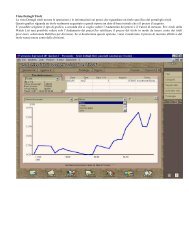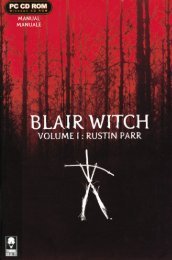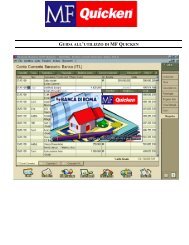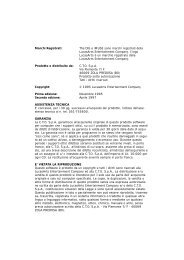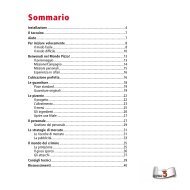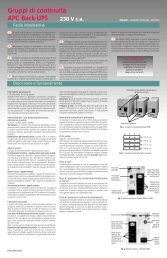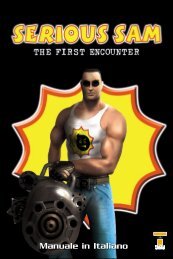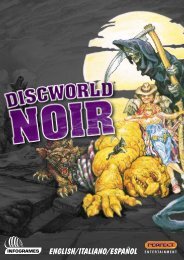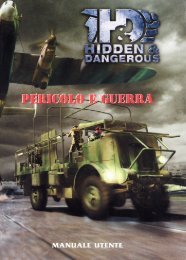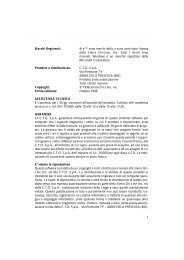Stronghold Deluxe - SitoSenzaNome
Stronghold Deluxe - SitoSenzaNome
Stronghold Deluxe - SitoSenzaNome
You also want an ePaper? Increase the reach of your titles
YUMPU automatically turns print PDFs into web optimized ePapers that Google loves.
7.0 Inviare comandi di combattimento<br />
Questo capitolo ti spiega quali sono i comandi che puoi impartire alle tue unità militari.<br />
Nota: quanto descritto in questo capitolo fa riferimento esclusivamente alle unità militari.<br />
7.1 Radunare le tue forze<br />
Selezionare delle unità:<br />
Opzioni addizionali per la selezione delle unità:<br />
Puoi selezionare una singola unità cliccando su di<br />
essa col pulsante sinistro del mouse. Per attivare<br />
un intero gruppo di unità, tieni premuto il<br />
pulsante sinistro e sposta il puntatore per<br />
disegnare un riquadro di selezione. Quando<br />
rilascerai il pulsante del mouse, tutte le unità<br />
comprese all’interno del riquadro verranno<br />
selezionate.<br />
Le unità si possono aggiungere o rimuovere da una selezione tenendo premuto il tasto<br />
Maiusc mentre clicchi con il pulsante sinistro su di loro. È possibile aggiungere e<br />
rimuovere anche più unità, tenendo premuto Maiusc e disegnando un riquadro intorno<br />
a loro. Un doppio clic su un’unità ti permette di selezionare tutte le unità del medesimo<br />
tipo presenti sullo schermo.<br />
Pannello dell’interfaccia dell’esercito:<br />
Quando delle unità sono selezionate, puoi vedere il pannello dell’esercito che fa la sua<br />
comparsa nella parte inferiore dello schermo, con il riquadro di comando sulla sinistra e<br />
il pannello informativo sulla destra. Quest’ultimo contiene dati relativi al tipo e al<br />
numero di unità attualmente selezionate e ti permette di selezionare e deselezionare<br />
una parte di esse. Clicca col pulsante sinistro su un’unità all’interno del pannello per<br />
selezionare solo le unità di quel tipo, oppure clicca con il pulsante destro del mouse per<br />
rimuovere quel tipo di unità dalla selezione attuale.<br />
Radunare delle unità:<br />
Radunando delle unità puoi creare degli eserciti da comandare con un unico ordine.<br />
1. Per creare un gruppo di unità, comincia col selezionarle.<br />
2. Ora tieni premuto il tasto Ctrl e premi un tasto numerico per assegnarlo al gruppo<br />
appena creato.<br />
3. Una volta fatto ciò, ti basterà premere questo numero per richiamare il gruppo. Per<br />
esempio, premendo il tasto 1 selezionerai il gruppo 1: una nuova pressione del<br />
medesimo tasto ti porterà alla posizione attuale del gruppo sulla mappa.<br />
7.2 Ordini di marcia<br />
Quando hai selezionato un’unità, il puntatore assume la forma di movimento. Il<br />
puntatore verde significa che puoi raggiungere il punto evidenziato, quello rosso con il<br />
segnale rotante di divieto di accesso che si tratta di un’area inaccessibile."<br />
Portare le unità sulla sommità di mura e torri:<br />
Per portare le tue truppe in cima a un muro o ad altre strutture difensive, selezionale e,<br />
non appena compare il puntatore della fortificazione, clicca con il pulsante sinistro sulla<br />
destinazione.<br />
Nota: se compare il puntatore rosso, è probabile che non vi siano scale per accedere<br />
alla sommità del muro o della torre.<br />
Pattuglia:<br />
Puoi anche ordinare a delle unità di svolgere un servizio di pattuglia fra due punti.<br />
Portale dove vuoi che abbia inizio la pattuglia, seleziona l’apposita opzione e quindi<br />
clicca con il pulsante sinistro sul punto in cui deve concludersi il percorso di pattuglia.<br />
Le unità inizieranno a muoversi avanti e indietro fra le due posizioni.<br />
Impostare una pattuglia avanzata:<br />
1. Seleziona un’unità e, subito dopo, il pulsante della pattuglia.<br />
2. Tenendo premuto il tasto Maiusc, clicca con il pulsante sinistro per<br />
posizionare dei punti di pattugliamento aggiuntivi (fino a 10).<br />
3. Quando sei soddisfatto del percorso creato, clicca con il pulsante sinistro<br />
del mouse per renderlo operativo.<br />
4. L’unità selezionata si sposterà fra i punti di pattugliamento in base al loro<br />
ordine di creazione.<br />
Nota: se un gruppo di unità selezionate è in movimento, puoi ordinargli di fermarsi<br />
cliccando sul pulsante Stop.<br />
32 33